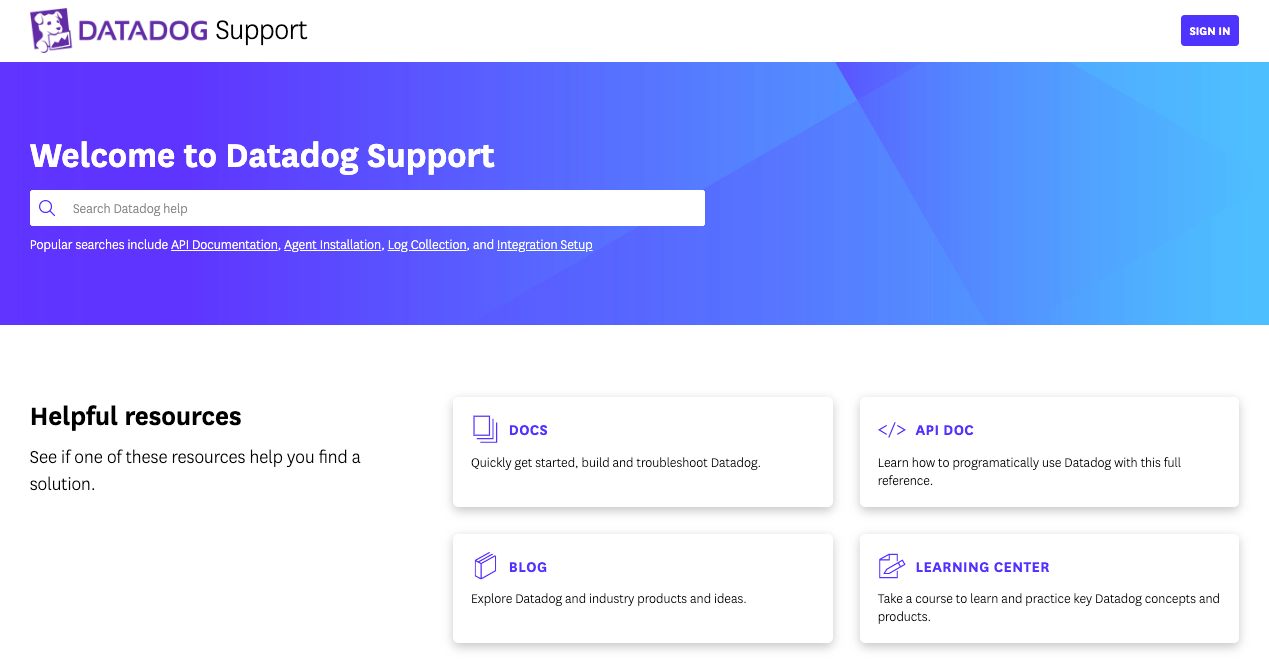- 重要な情報
- はじめに
- Datadog
- Datadog サイト
- DevSecOps
- AWS Lambda のサーバーレス
- エージェント
- インテグレーション
- コンテナ
- ダッシュボード
- アラート設定
- ログ管理
- トレーシング
- プロファイラー
- タグ
- API
- Service Catalog
- Session Replay
- Continuous Testing
- Synthetic モニタリング
- Incident Management
- Database Monitoring
- Cloud Security Management
- Cloud SIEM
- Application Security Management
- Workflow Automation
- CI Visibility
- Test Visibility
- Intelligent Test Runner
- Code Analysis
- Learning Center
- Support
- 用語集
- Standard Attributes
- ガイド
- インテグレーション
- エージェント
- OpenTelemetry
- 開発者
- 認可
- DogStatsD
- カスタムチェック
- インテグレーション
- Create an Agent-based Integration
- Create an API Integration
- Create a Log Pipeline
- Integration Assets Reference
- Build a Marketplace Offering
- Create a Tile
- Create an Integration Dashboard
- Create a Recommended Monitor
- Create a Cloud SIEM Detection Rule
- OAuth for Integrations
- Install Agent Integration Developer Tool
- サービスのチェック
- IDE インテグレーション
- コミュニティ
- ガイド
- API
- モバイルアプリケーション
- CoScreen
- Cloudcraft
- アプリ内
- Service Management
- インフラストラクチャー
- アプリケーションパフォーマンス
- APM
- Continuous Profiler
- データベース モニタリング
- Data Streams Monitoring
- Data Jobs Monitoring
- Digital Experience
- Software Delivery
- CI Visibility (CI/CDの可視化)
- CD Visibility
- Test Visibility
- Intelligent Test Runner
- Code Analysis
- Quality Gates
- DORA Metrics
- セキュリティ
- セキュリティの概要
- Cloud SIEM
- クラウド セキュリティ マネジメント
- Application Security Management
- AI Observability
- ログ管理
- Observability Pipelines(観測データの制御)
- ログ管理
- 管理
サポートチケットにアクセスする
サポートチケットの作成
新しいサポートチケットを作成するには、該当するサイトのリンクをクリックし、Submit a request をクリックしてチケットフォームに必要事項を記入してください。
Datadog サイト別サポートページ:
Datadog のヘルプページから左側のナビゲーションから ? -> Resources をクリックしてこのフォームにアクセスすることもできます。Support Tickets & Billing Questions の下にある New Support Ticket をクリックします。
既存のチケットにアクセスする
少なくとも 1 つの Datadog サポートチケットを開いている場合、この手順に従って、すべての Datadog サポートチケットにアクセスします。
サポートページから、右上の Sign in をクリックします。
Datadog Zendesk アカウントに初めてサインインする場合は、New to your Datadog Zendesk account? Sign up のリンクをクリックします。
以前に Datadog サポートにメールしたことがある場合は、Emailed us for support? Get a password をクリックし、Datadog サポートに連絡する際に使用したものと同じメールアドレスを入力します。
パスワードがメールで届いたら、ログインして Manage your tickets をクリックすると、リクエストを確認できます。
ログイン後、My Activities のページが表示されない場合は、右上の自分の名前をクリックし、My Activities をクリックしてください。
組織全体のチケットを表示したい場合は、Datadog サポートにリクエストを送信してください。
Datadog サイト別サポートページ:
トラブルシューティング
エラー: Refused to connect
Refused to connect のエラーは、プライバシー設定でサードパーティ Cookie がブロックされていることが原因です。この問題を解決するには、ブラウザが Zendesk からのサードパーティ Cookie を許可していることを確認します。Google Chrome のヘルプで Chrome で Cookie を消去、有効化、管理する方法を確認してください。
お使いのブラウザに広告ブロック機能がある場合は、それをオフにして、サインインできるかどうかを確認してください。広告ブロックの中には、独自の例外リストがあるものもあります。この場合は、datadog.zendesk.com を許可リストに追加してください。